Nhấn chuột trái vào dấu + để xem chi tiết
1. Tổng quan
Bài viết này giúp anh/chị nắm được quy trình lập phiếu điều chỉnh kinh phí trên phần mềm để phản ánh chính xác số liệu chi ngân sách theo thực tế sử dụng tại đơn vị. Việc điều chỉnh kinh phí giúp kế toán đáp ứng yêu cầu báo cáo của kho bạc và lãnh đạo, đồng thời đảm bảo số liệu kế toán luôn cập nhật, đúng quy định.
Nội dung bài viết gồm: Hướng dẫn chi tiết các bước thực hiện điều chỉnh tạm ứng và điều chỉnh thực chi trên phần mềm
2. Điều chỉnh tạm ứng
2.1 Xem phim hướng dẫn
2.2 Các bước thực hiện
Bước 1: Di chuột vào nghiệp vụ Kho bạc, chọn Điều chỉnh kinh phí.
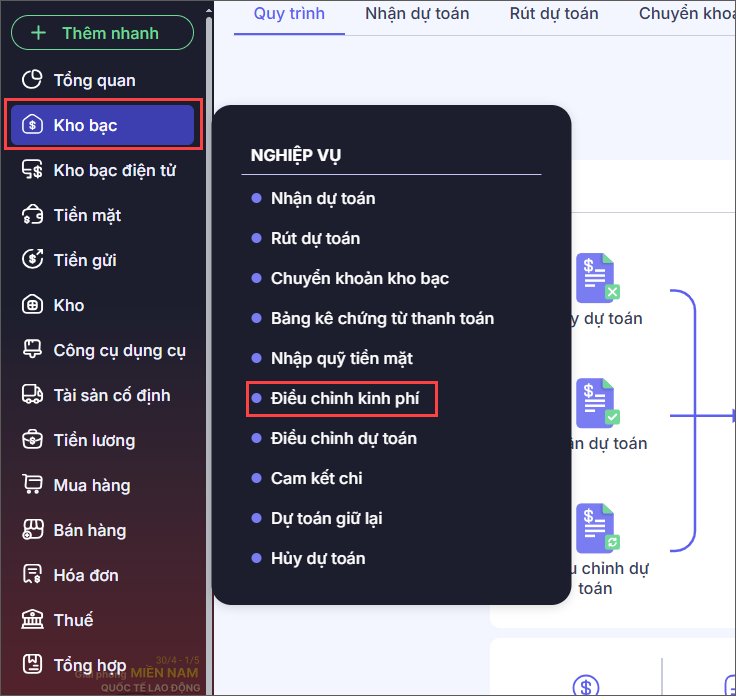
Bước 2: Nhấn vào dấu mũi tên Thêm. Chọn Điều chỉnh tạm ứng.
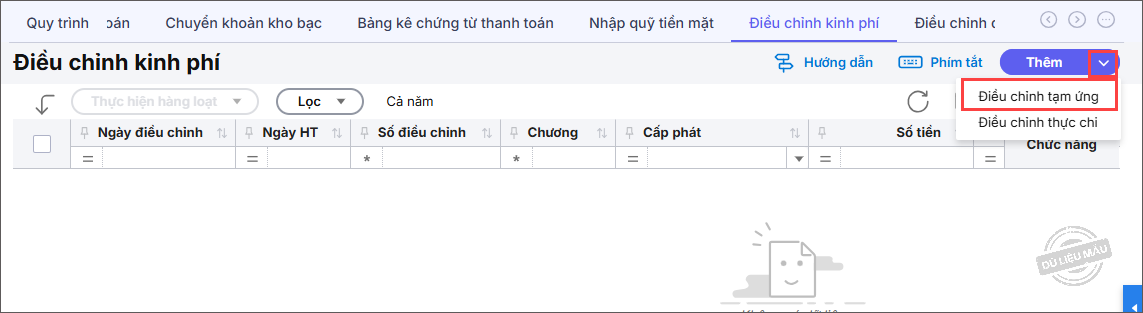
Bước 3: Khai báo thông tin trên chứng từ Điều chỉnh tạm ứng:
– Tại phần Thông tin chung:
- Phần mềm đã mặc định sẵn thông tin Chương, Cấp phát dựa vào thông tin ngầm định của đơn vị.
- Chọn Loại kinh phí.
- Nhập Diễn giải: tóm tắt nội dung điều chỉnh kinh phí (nếu cần).
– Nhấn Lấy dữ liệu để chọn các chứng từ cần điều chỉnh:
- Chọn Thời gian điều chỉnh để lọc nhanh chứng từ, nhấn Lấy dữ liệu.
- Phần mềm sẽ lấy lên tất cả những chứng từ đã rút tạm ứng (ở cột đã rút) và chứng từ đã thanh toán tạm ứng (ở cột điều chỉnh) trong khoảng thời gian vừa chọn, mặc định chương trình sẽ tích chọn tất cả, anh/chị có thể tích chọn lại những chứng từ cần điều chỉnh.
- Nhấn Chọn.
Lưu ý: Có thể sửa lại số tiền tại cột Số dư tạm ứng.
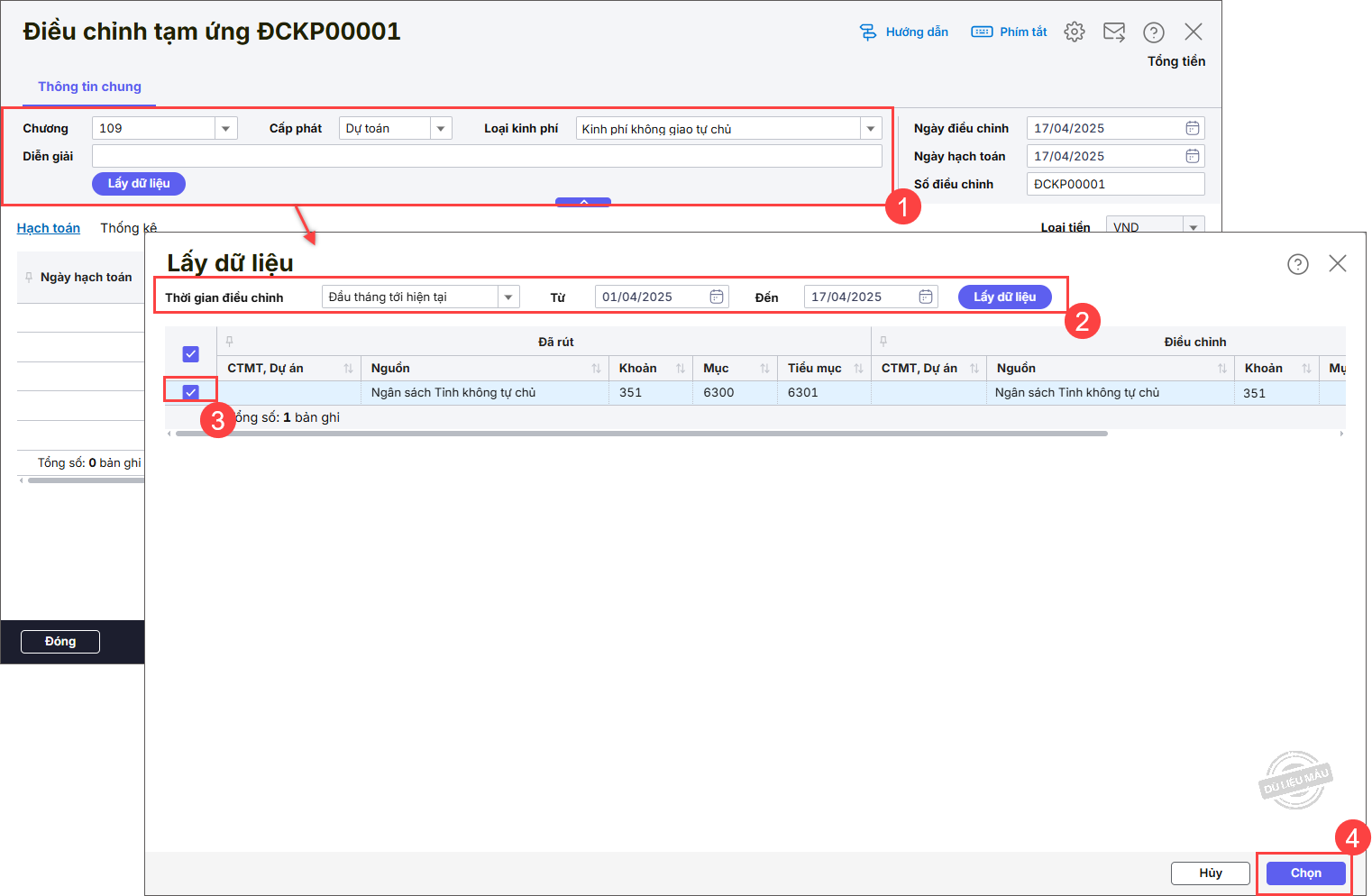
Bước 4: Phần mềm tự động điều chỉnh kinh phí rút sang kinh phí chi theo thứ tự ưu tiên CTMT, DA (nếu có) -> Nguồn kinh phí -> Mã dự phòng (nếu có) -> Khoản -> Mục -> Tiểu mục, có thể sửa lại số tiền tại cột Số tiền.
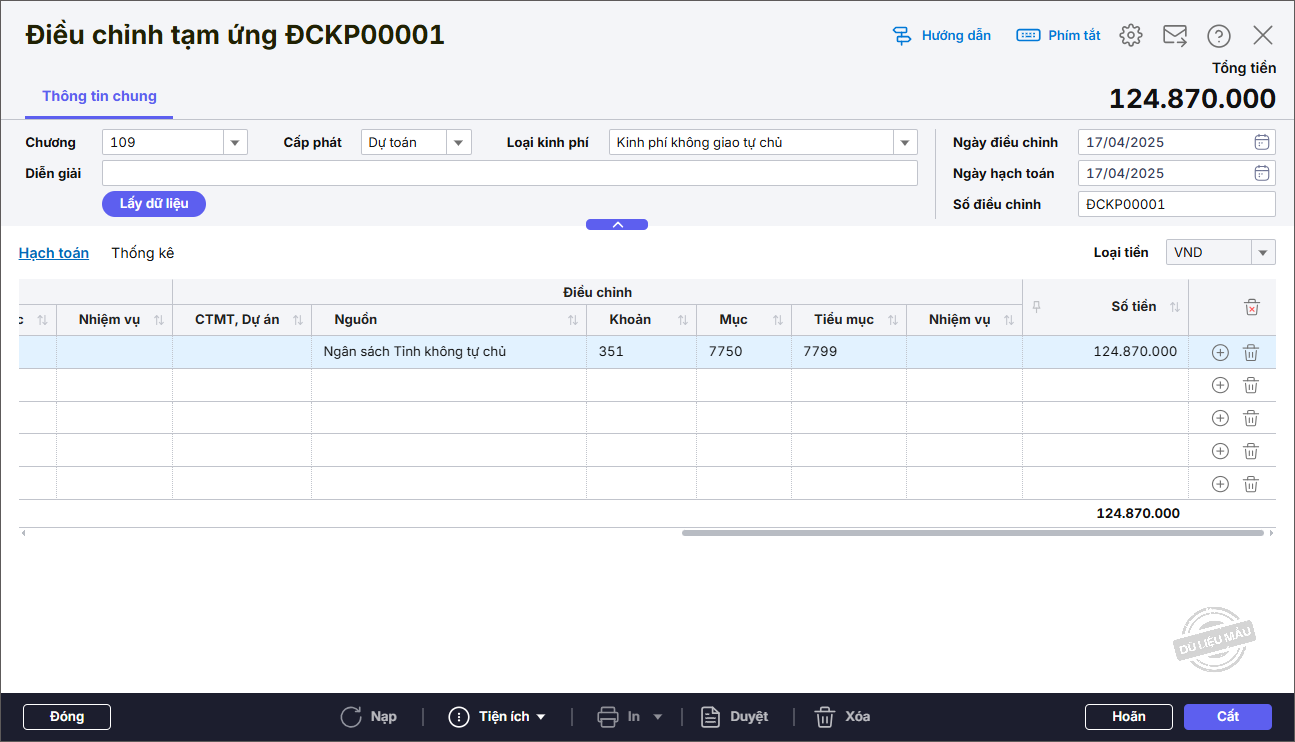
Bước 5: Nhấn Cất.
3. Điều chỉnh thực chi
3.1 Xem phim hướng dẫn
3.2 Các bước thực hiện
Bước 1: Di chuột vào nghiệp vụ Kho bạc, chọn Điều chỉnh kinh phí.
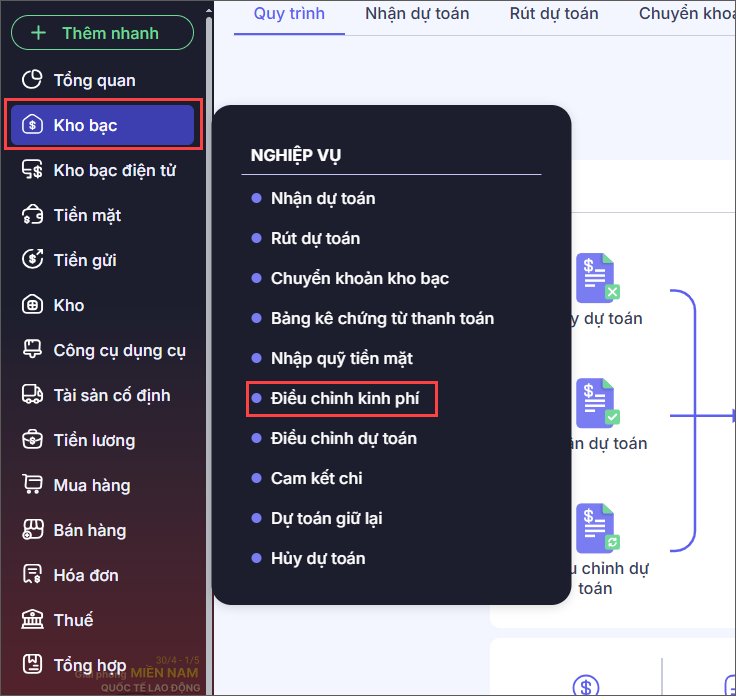
Bước 2: Nhấn vào dấu mũi tên Thêm. Chọn Điều chỉnh thực chi.

Bước 3: Khai báo thông tin chung: Thời gian, Nguồn kinh phí.
Bước 4: Nhấn Lấy dữ liệu để hệ thống lấy lên các dòng hạch toán thỏa mãn điều kiện vừa chọn.
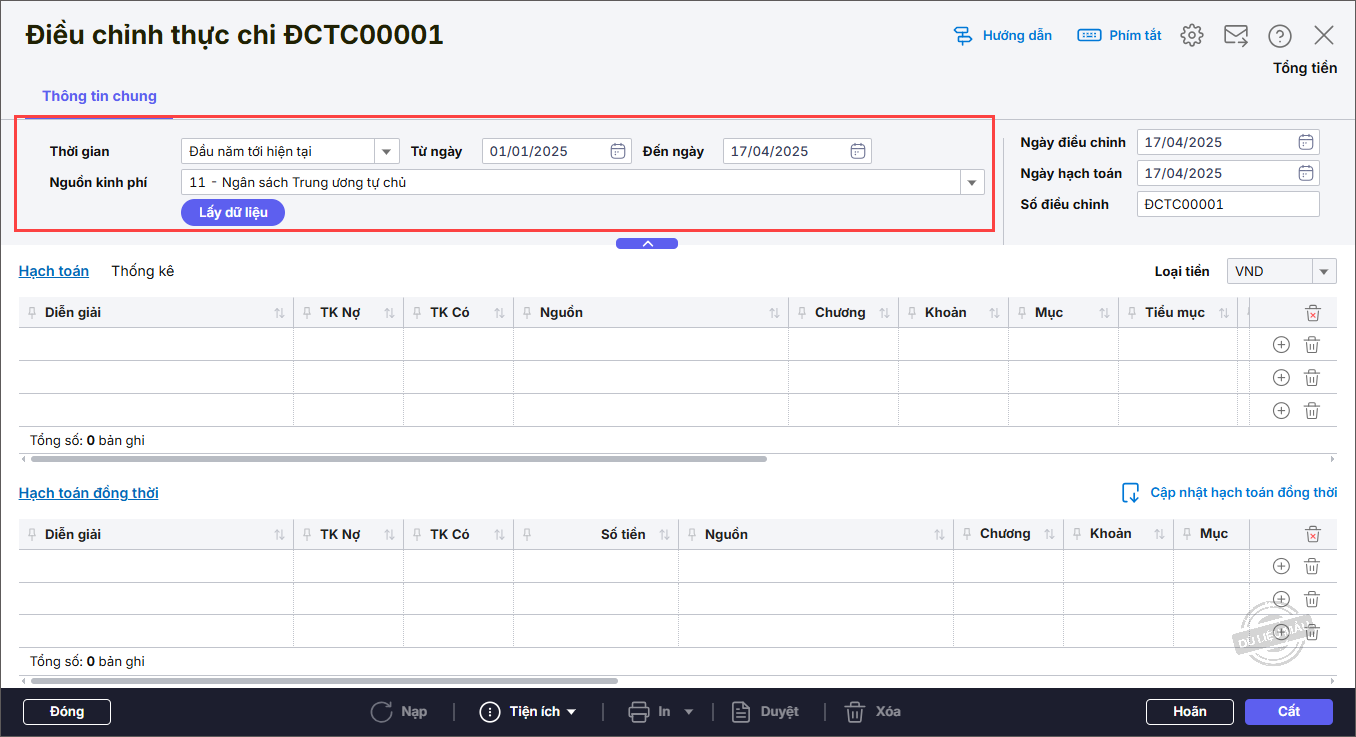
- Tích chọn dòng hạch toán cần điều chỉnh.
- Nhấn Điều chỉnh để phần mềm lấy các dòng dữ liệu được tích chọn xuống Bảng dữ liệu điều chỉnh phía dưới.
- Thực hiện điều chỉnh cho các dòng dữ liệu. Có thể sao chép nhanh dữ liệu của 1 ô cho các ô phía dưới bằng cách nhấn Ctrl+2 tại ô cần sao chép.
- Nếu muốn loại bỏ dữ liệu nào trên Bảng dữ liệu điều chỉnh phía dưới thì bỏ tích chọn ở trên rồi nhấn lại Điều chỉnh, hệ thống sẽ tự động xóa dòng hạch toán đó khỏi Bảng điều chỉnh.
- Nhấn Đồng ý.
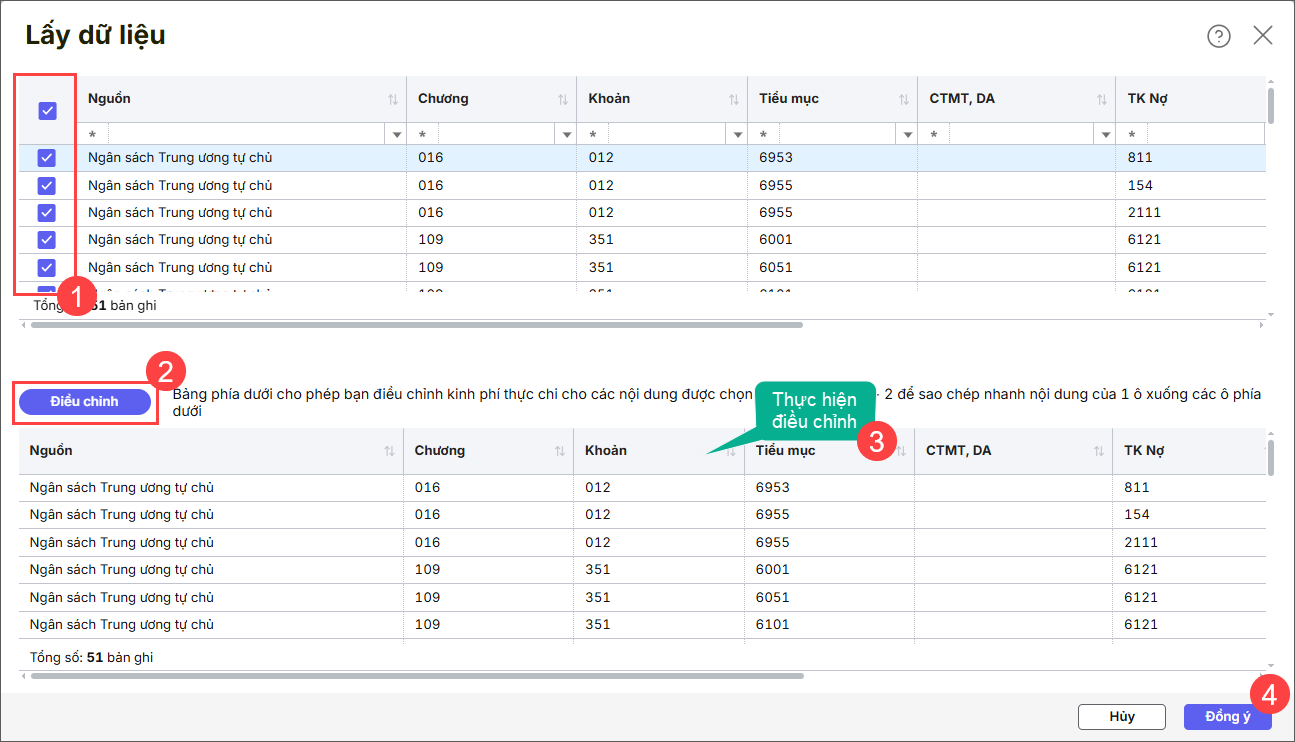
Bước 5: Phần mềm sẽ lấy dữ liệu đã thực hiện điều chỉnh xuống chứng từ hạch toán theo cặp hạch toán – điều chỉnh. Anh/chị có thể sửa và thêm các dòng hạch toán như các chứng từ bình thường.
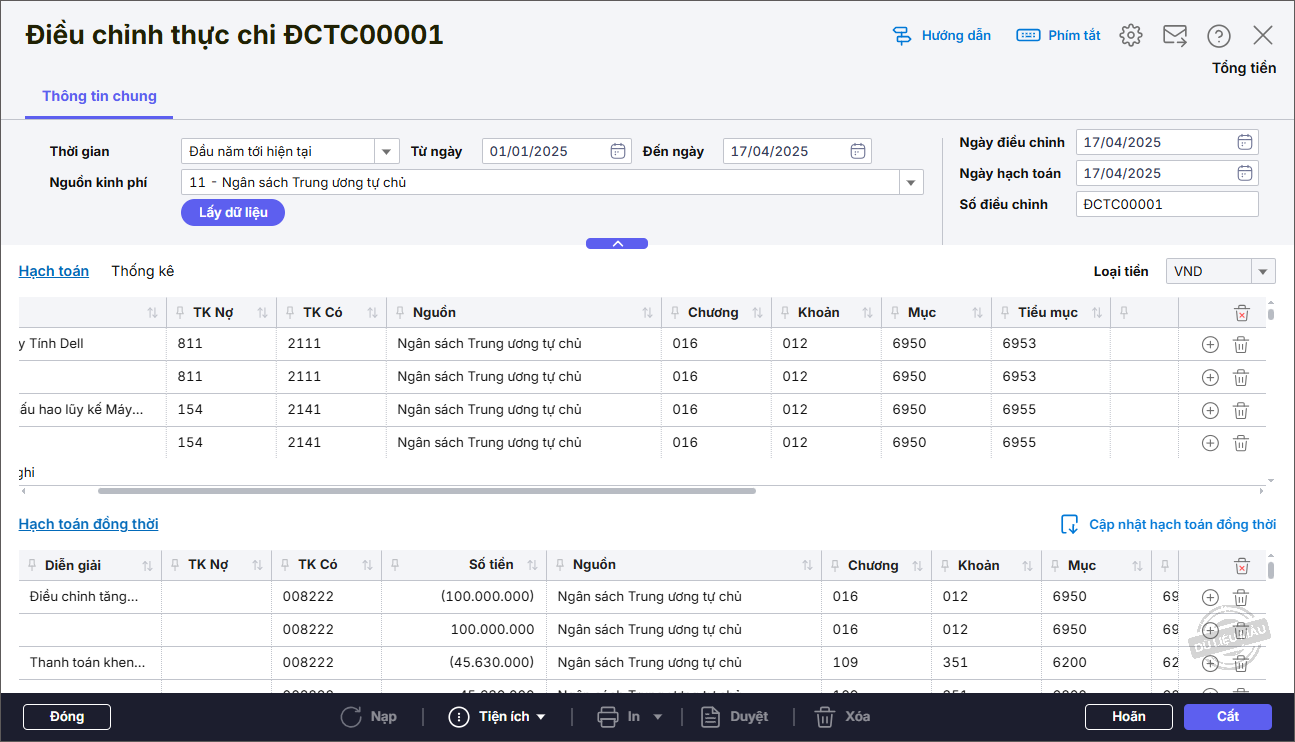
Bước 6: Nhấn Cất.
Bước 7: Nhấn In\ Chọn mẫu C2-10/NS: Phiếu điều chỉnh số liệu ngân sách





